Za pomocą edytora Dostosuj interfejs użytkownika (CUIx) można tworzyć, resetować i przywracać pliki ustawień oraz zmieniać ich nazwy. Określ główne pliki ustawień lub korporacyjne pliki adaptacji.
Wyświetlanie edytora Dostosuj interfejs użytkownika (CUI)
- Kliknij

 . Wyszukiwanie
. Wyszukiwanie
Ustawianie działającego pliku ustawień (CUIx)
Przed dodaniem poleceń dostosowanych do pliku CUIx należy ustawić częściowy plik CUIx jako plik roboczy.
- Na karcie Dostosuj w panelu Dostosowywane pliki: <nazwa pliku> kliknij strzałkę w dół na liście rozwijanej Pliki ustawień.
- Wybierz Główny plik dostosowywania <nazwa pliku> lub jeden z wczytanych plików CUIx w celu ustawienia go jako pliku roboczego.
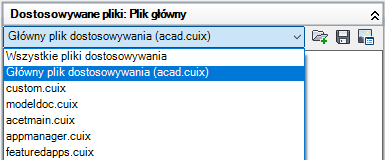
Wszystkie nowe polecenia są bezpośrednio dodawane do roboczego pliku CUIx. Jeśli plik CUIx, który zostanie użyty, nie został wczytany, na liście rozwijanej Pliki dostosowywania kliknij przycisk Otwórz. Następnie wybierz plik CUIx, który chcesz używać.
Tworzenie pliku adaptacji (CUIx) od podstaw
- Na karcie Przenoszenie w prawym panelu kliknij przycisk Utwórz nowy plik dostosowywania.
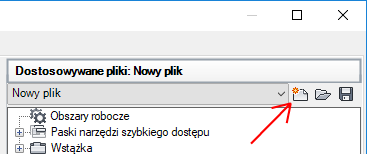
- W prawym panelu na liście rozwijanej wybierz opcję Zapisz jako.
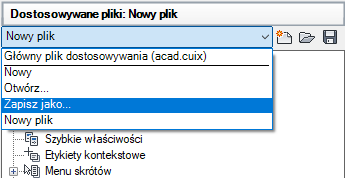
- W oknie dialogowym Zapisz jako określ położenie, w którym ma być zapisany nowy plik adaptacji, i wprowadź nazwę w polu Nazwa pliku.
- Kliknij przycisk Zapisz, aby utworzyć plik ustawień.
Tworzenie pliku adaptacji (CUIx) z istniejącego pliku adaptacji (CUIx)
- W Eksploratorze Windows lub Eksploratorze plików wybierz <litera dysku>:\Users\<nazwa profilu użytkownika>\AppData\Roaming\Autodesk\<nazwa produktu>\<numer wersji>\<język>\support\<nazwa pliku ustawień>.cuix.
- Skopiuj wybrany plik CUIx do pliku o nowej nazwie (na przykład enterprise.cuix) lub do nowego położenia (na przykład współdzielonego położenia sieciowego, które będzie dostępne dla wszystkich użytkowników), dzięki czemu oryginalny plik CUIx zostanie zachowany (można będzie go zmodyfikować lub użyć później w razie potrzeby).
Uwaga: Ta metoda tworzenia nowego pliku CUIx może wiązać się z wykonaniem dodatkowej pracy, jeśli wszystkie polecenia i elementy interfejsu użytkownika nie są potrzebne w skopiowanym pliku CUIx.
- Wczytaj plik CUIx do edytora CUI i zmień nazwę grupy adaptacji, aby zapobiec potencjalnym problemom wczytywania więcej niż jednego pliku CUIx o takiej samej nazwie grupy adaptacji.
Zmiana nazwy grupy dostosowywania
- Na karcie Dostosuj w panelu Dostosowywane pliki: <nazwa pliku> wybierz z listy rozwijanej plik CUIx.
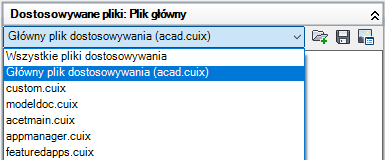
- Kliknij prawym przyciskiem myszy nazwę grupy adaptacji, a następnie kliknij opcję Zmień nazwę.
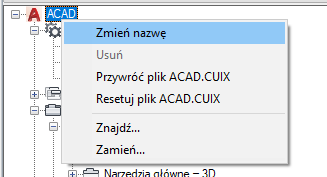
- Wprowadź nową nazwę grupy dostosowywania i naciśnij klawisz ENTER.
Uwaga: Nazwa grupy dostosowywania nie może zawierać spacji.
- Kliknij przycisk Zastosuj.
Przywracanie lub resetowanie pliku adaptacji
Uwaga: Resetować można tylko pliki CUIx znajdujące się w folderze UserDataCache w lokalizacji instalacji programu.
- Na karcie Dostosuj w panelu Dostosowywane pliki: <nazwa pliku> kliknij prawym przyciskiem myszy nazwę grupy adaptacji.
- Kliknij opcję Przywróć lub Resetuj plik <nazwa pliku>.
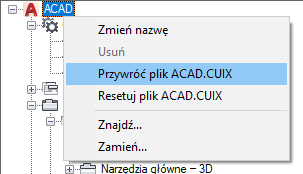
- Kliknij przycisk Zastosuj.
Określanie głównego plik ustawień lub korporacyjnego pliku adaptacji (CUIx)
- Kliknij menu aplikacji
 Opcje.
Opcje.
- W oknie dialogowym Opcje, na karcie Pliki kliknij znak plus (+) obok pola Pliki ustawień, aby rozwinąć listę.
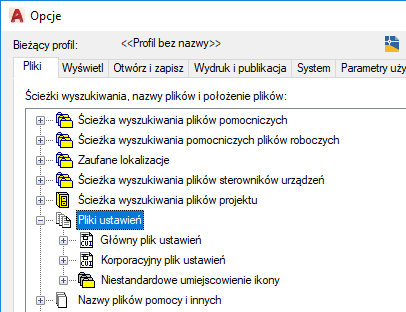
- Kliknij znak plus (+) obok pola Główny plik ustawień lub Korporacyjny plik adaptacji, aby je rozwinąć.
- Wybierz pozycję poniżej rozwiniętego węzła i kliknij przycisk Przeglądaj.
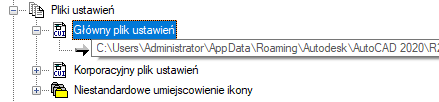
- W oknie dialogowym Wybierz plik odszukaj i wybierz plik dostosowywania, który chcesz wczytać. Kliknij Otwórz.
Wybrany plik jest teraz oznaczony w programie jako główny plik ustawień lub korporacyjny plik adaptacji programu.
- Kliknij przycisk OK.